Ноутбуки достаточно компактны, чтобы носить их с собой, но при этом достаточно универсальны и обладают мощностью для запуска различных требовательных приложений
17.08.2021 21:10
Категория: Технологии
Автор: Александр Болтрукевичalexander.boltrukevich@respectiva.pro

Фото: Huawei
Жизнь современного человека сейчас сложно представить без какой-либо техники. И сегодня речь пойдет про ту вещь, которая вам помогает не только бродить среди интернет-страниц, но и работать, а иногда и развлекаться.
Ноутбуки достаточно компактны, чтобы носить их с собой, но при этом достаточно универсальны и обладают мощностью для запуска различных требовательных приложений. Ноутбук - лучший инструмент для серьезной работы или развлечений, будь вы дома, в дороге и особенно на учебе.
Существует широкий выбор размеров, функций и цен, что затрудняет выбор лучшего ноутбука. Вот почему нужно хотя бы немного разобраться в этом вопросе перед покупкой.
Во-первых, выберите подходящую операционную систему
Прежде чем вы начнете рассматривать ноутбуки, вы должны выяснить, какая операционная система (ОС) лучше всего подходит именно для вас. Обдумывание того, какое программное обеспечение вам необходимо запускать и в каких операционных системах оно работает, поможет определить необходимую технику.

Существует четыре основных компьютерных операционных системы. У каждой есть свои сильные и слабые стороны. Вот обзор каждой из них:
Windows: Эта надежная ОС уже не пользуется большой популярностью, как раньше, но она все так же выполняет свою работу. Это лучший выбор, если вам нужны приложения Microsoft, такие, как MS Office, Access или Outlook. Также существует больше ноутбуков с Windows на выбор, чем с любой другой ОС.
MacOS: MacOS от Apple немного более удобна для новичков, чем Windows, но она тесно связана с оборудованием компании. Вероятно, это не ваш первый выбор, если у вас нет iPhone или iPad, а ваши денежные возможности слегка ограничены.
Chrome OS: если вы можете выполнять большинство задач на портативном компьютере в веб-браузере, Chrome OS - хороший выбор. Ноутбуки Chrome (называемые Chromebook) также являются одними из самых дешевых (и наименее мощных), которые вы найдете, поэтому стоит подумать об этой ОС, если у вас ограниченный бюджет. Загвоздка в том, что приложения от Adobe или Microsoft Office, не запускаются. Некоторые приложения, в частности Office, имеют версию для телефона / планшета Android, которую вы можете установить на свой Chromebook, но они могут работать не лучшим образом.
Linux: Если вам не нужен MS Office и вы не новичок в компьютерном мире, вы можете установить Linux практически на любой компьютер. Загвоздка в том, что популярные приложения, такие как MS Office и Adobe Creative Suite, не запускаются на данной системе. Однако есть бесплатные альтернативы с открытым исходным кодом, такие как LibreOffice, Darktable (замена Adobe Lightroom) и GIMP (замена Adobe Photoshop).
Общие сведения о процессорах
Как только вы узнаете, какая операционная система вам нужна, и получите некоторое представление о программном обеспечении, которое собираетесь запускать, вы сможете определить минимальные технические характеристики оборудования, которые вам понадобятся. Первое, на что мы предлагаем посмотреть, - это процессор.

По сути, процессоры для ноутбуков производят только две компании: Intel и AMD.
Процессоры Intel
Основными процессорами Intel являются Core i3, Core i5, Core i7 и Core i9. Core i3 - наименее мощный, Core i9 - самый мощный.
В каждой из этих линеек микросхем Intel использует загадочные цепочки цифр и букв, которые дают вам больше информации о возможностях этого чипа и о том, когда он появился. Научившись его расшифровывать, вы сможете принимать более обоснованные решения о покупке.
Intel Core i5-10510U - это то, как веб-сайты производителя ноутбуков могут указывать тип процессора.
Давайте разберемся с этим. Первые цифры («10») относятся к поколению; в данном случае это микросхема 10-го поколения. I5-9510U будет чипом девятого поколения или, вероятно, на год или около того старше.
Следующие два или три числа («510») относятся к производительности. Чем выше эти числа, тем мощнее чип. Однако это верно только для этой линейки чипов. Intel Core i5-10510U немного мощнее Intel Core i5-10210U, но намного менее мощный, чем Intel Core i7-10350U. Микросхема i7 всегда мощнее, чем i5, и разница больше, чем разница между любыми двумя микросхемами в той же линейке микросхем.
Процессоры AMD
Именование чипов AMD так же сложно расшифровать, как и название Intel.
В названии AMD Ryzen 5 3600X цифра «3» - это поколение (сколько ему лет; выше - лучше), а цифра «6» - насколько оно мощно. «6» сделает этот пример чипом средней мощности, тогда как 3 или 4 будут слабее (медленнее). Следующие два числа ни на что не влияют. «X» в конце указывает на высокую производительность. Другие буквенные обозначения включают U для сверхнизкого энергопотребления.
Графика

Все ноутбуки имеют видеокарты (также называемые графическим процессором), но большинство из них встроено в материнскую плату вместе с процессором. Такой подход, известный как «интегрированная графика», подходит большинству пользователей. Вы сможете без проблем смотреть фильмы в формате HD и даже играть в казуальные игры.
Если вы геймер или много занимаетесь редактированием видео, вам понадобится ноутбук с дискретной видеокартой - отдельной и гораздо более мощной видеокартой. AMD и Nvidia производят большинство видеокарт, которые вы найдете в ноутбуках.
Большинство ноутбуков на базе Intel будут работать в паре с видеокартой Nvidia линейки GeForce.
Линейка графических процессоров AMD называется Radeon и варьируется от топовых карт Vega и RX до карт серии R, которые отражают схему именования Ryzen.
Оперативная память, камера и жесткий диск

Оперативная память, известная как ОЗУ, - это то, что ваш ноутбук использует для хранения данных. Думайте о ней, как о своем столе. Все, чем вы сейчас занимаетесь, должно уместиться на вашем столе. Если ваш стол слишком мал, вещи упадут, и вы не сможете с ними работать. Точно так же, если у вас закончится оперативная память, вы не сможете больше открывать вкладки браузера или завершить прохождение любимой игры. В конце концов ваш ноутбук может выдать синий экран и потребуется его перезагрузить.
Восемь гигабайт оперативной памяти должно быть достаточно для среднего пользователя Windows, хотя обновление до 16 ГБ сделает ваш ноутбук намного более функциональным (а это необходимо для игр). Перед покупкой нужно выяснить, припаяна ли оперативная память к материнской плате. Если он запаян, вы не сможете обновить оперативную память самостоятельно.
Опять же, если вы программируете или редактируете видеоклипы, две задачи, требующие много оперативной памяти, вам понадобится как минимум 16 ГБ.
На жестком диске вы будете хранить все свои данные. Думайте об этом как о шкафу для хранения документов рядом с вашим столом. Наиболее распространенным выбором в наши дни является твердотельный накопитель (SSD), хотя в некоторых бюджетных ноутбуках все еще используются вращающиеся диски.
Рекомендуется иметь жесткий диск размером как минимум 256 ГБ. Если вы используете Windows, приготовьтесь, что цифра реально доступного места будет уменьшена.
На вашем ноутбуке должна быть веб-камера. По какой-то причине в 2021 году все еще можно встретить ноутбуки, в которых их нет. Большинство веб-камер по-прежнему имеют разрешение 720p, особенно на недорогих ноутбуках. Это нормально, если вы не пользуетесь ей часто, но, учитывая, что Zoom в наши дни является образом жизни для многих, вы могли бы быть более довольны камерой 1080p.
Стоп, а сколько вообще стоит нормальный ноутбук?
Здесь все зависит от вашего бюджета и требований под которые он покупается. Средняя стоимость достаточно мощного ноутбука, который подойдет практически для любой цели, находится в районе 600-700 долларов.
Сегодня хорошие ноутбуки научились выпускать многие компании, и теперь этот список не ограничивается лишь Acer, Apple, HP, Dell или Lenovo.

Трамп пообещал Европе не идти на уступки России без Украины
 05.08.2025 12:11
05.08.2025 12:11Пластиковое загрязнение несет ущерб в 1,5 трлн долларов в год
 20.07.2025 05:44
20.07.2025 05:44Что такое "взгляд поколения Z"?
 16.07.2025 17:21
16.07.2025 17:21Феномен Лабубу в мире игрушек
 11.06.2025 15:05
11.06.2025 15:05ЕС усиливает давление: новый пакет санкций против России
 23.05.2025 15:29
23.05.2025 15:29Трамп грозит 50% пошлинами для ЕС и штрафами Apple за производство в Азии

 Наука
НаукаПочему раны у людей заживают так медленно?
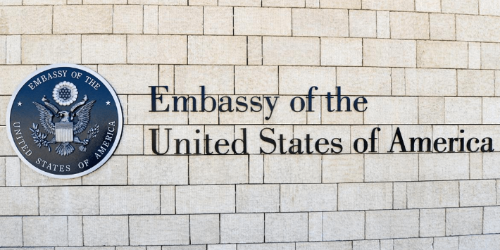 Политика
ПолитикаНеприкосновенная территория: почему из посольства нельзя арестовать человека
 Китай
КитайБрачный кризис в Китае
 История
ИсторияПочему в одних странах неделя начинается с понедельника, а в других — с воскресенья?
 Бизнес
БизнесПять богатейших людей планеты на пути к триллионному состоянию
 Дональд Трамп
Дональд ТрампСША на пути к олигархии? Инаугурация Трампа и влияние миллиардеров